Bilang 3D-import ng isang ibabaw na mula sa Google Earth sa AutoCAD
Ginamit namin ang tungkol sa kung paano import ng isang imahe mula sa Google Earth patungo sa AutoCAD ngayon tingnan natin kung paano i-import ang ibabaw at gawin ang larawang ito sa kulay at maaaring manghuli sa ibabaw na ito 3D.
Ang bilis ng kamay ay katulad ng Nakita namin ang Microstation, paglikha ng isang materyal at kahit na malulutas nito ang problema na ang imahe ay grayscale.
1 Piliin ang Imahe sa Google Earth
Kinakailangan na buksan ang Google Earth, i-deactivate ang layer ng terrain, ang hilagang compass at ang orthogonal view. Ang mas mahusay na diskarte na mayroon kami, maaari kaming makakuha ng mas mahusay na resolusyon, tulad ng tinalakay sa nakaraang post.

2. I-import ang mesh ng 3D
Kapag binubuksan ang AutoCAD, hindi mo dapat i-minimize ang window ng GoogleEarth, o isara ito, ngunit panatilihing naka-maximize ang view na nais mong makuha.
![]() Pagkatapos ay isinaaktibo namin ang icon na ipinahiwatig sa kanan, sa pamamagitan ng text command na "ImportGEMesh"
Pagkatapos ay isinaaktibo namin ang icon na ipinahiwatig sa kanan, sa pamamagitan ng text command na "ImportGEMesh"
Sa kaso ng Map3D AutoCAD o AutoCAD Civil 3D, ang mesh sa pagitan mang-aso georeferenced coordinate box Google Earth (na ibinigay ng isang usli ng sistema para sa pagguhit ginagamit ito ay tinukoy) at ang imahe ay manghuli sa kahong ito.
Kung wala kang alinman sa dalawang nakaraang mga programa, ngunit ang AutoCAD lamang, o Arkitektura, ang pagpipilian upang ipahiwatig ang ibabang kaliwang sulok ay isasaaktibo at ang file ay ipinasok kasama ang mga yunit ng pagsukat sa isang mesh (3D mesh) na 32 ng 32 mga parisukat . Hihilingin kaagad ng system sa iyo para sa mga sulok ng imahe at pag-ikot.
3. Tingnan ang larawan sa ibabaw
 Kung ang gusto mo ay makita ang larawang nakunan sa ibabaw, piliin ang opsyong "makatotohanang" mula sa panel na "3D modeling".
Kung ang gusto mo ay makita ang larawang nakunan sa ibabaw, piliin ang opsyong "makatotohanang" mula sa panel na "3D modeling".
Pagkatapos ay piliin ang ilang mga view na mapadali ang isometric visualization.

4. Paglalagay ng kulay sa imahe
Kahit na ang mga imahe ay nai-import grayscale, sa pamamagitan ng masasamang Google, kung ang mga kakaibang ugali ng pag-on ang imahe materyal na ginamit ay maaaring makuha kulay tulad ng nakikita sa mga sumusunod na hakbang:
- Sa imahe na ipinapakita sa Google Earth, i-save namin ito gamit ang pagpipiliang file / i-save / i-save ang imahe
- Pagkatapos ay mula sa AutoCAD, sa panel ng materyal, itinatalaga namin ang imahe bilang materyal
- Sa mga yunit ng sukat italaga namin sa iyo upang magkasya (angkop sa gizmo)
- Sa mga opsyon ng tile (U tile, V tile) nagtatalaga kami ng 1
- Sa offset na mga pagpipilian sa pagitan ng mga mosaic na imahe (U offset, V offset) namin magtalaga ng 0
- Sa pag-ikot na itinalaga namin ang 0 Ngayon ay itinalaga namin ang materyal na iyon sa mesh sa pamamagitan ng "materialmap" na utos na may opsyon na "planar" At iyon nga, binago namin ang mode mula sa "makatotohanang 3D view" patungo sa shaded mode (shademode)

5. Pag-install ng extension
Upang i-install ang application na ito dapat ma-download mula sa pahina ng AutoDesk labs. Kapag na-zip ang file, ito ay naisasagawa at ang landas ng pag-install ng bersyon ng AutoCAD ay dapat mapili kung saan nais naming mai-install ang add-on, kung sakaling magkaroon ng higit sa isang programa, dapat gawin ang isang pag-install para sa bawat isa.
Kahit na ito ay isang proseso na pinahintulutan ng Google Earh, ang imahe ay grayscale at hindi kulay, sa pamamagitan ng mga probisyon ng Google.
Gumagana lamang ang tool na ito sa mga bersyon ng 2008, parehong AutoCAD, AutoCAD Architectural, AutoCAD Civil 3D at AutoCAD Map 3D.
Sa kaso ng AutoCAD Civil 3D 2012 at 2011 isinama na ito. Kung wala kang Civil3D, magagawa mo ito sa pangkat ng Plex.Earth






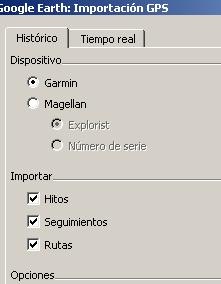
Tama ka, inalis ito ng AutoDesk mula sa sandaling naglunsad ito ng AutoCAD 2013, dahil nawala ang suporta sa pakikipag-ugnayan sa Google Earth.
Ang Inclusive Civil3D 2013 ay hindi na pinagsasama ang proseso ng pag-import ng digital na modelo at satellite na imahe mula sa Google Earth.
huwag i-download ang link na autodesk na iyong nai-post
Napakahusay na kaibigan na natagpuan ko kung saan ang mga imahen.
salamat. !!!
Tingnan ang ruta, naiintindihan ko na ang pag-download ay naka-imbak na sa isang lugar.
Tingnan ang raster manager
Nakuha ko ang imahe ng google earth sa sibil cado, tulad ng ginagawa ko upang i-save ang larawang ito mula sa Civil cad, nagtatrabaho sa Microstation ito ay napakadaling.
Salamat sa inyo.
Kamusta, ang aking query ay dahil binili ko ang AutoCAD 2009 at kapag ipinasok ko ang command line ImportGEMesh ay nagsasabi sa akin na ang command ay hindi kilala. Naghihintay ako sa iyong tugon, salamat!
Ang uri ng "shademode" ay ang utos na magbibigay-daan sa iyong pumili sa pagitan ng ilang uri ng visualization kung saan ay "makatotohanan"
Kumusta, ang iyong tala ay napaka-interesante, ngunit nagtatanong ako sa iyo, maaari mo bang tukuyin sa punto 3 kung paano ka makakarating sa mga view ng layout? "makatotohanang 3D view" sa shaded mode (shademode)", hindi ko mahanap ang mga command na iyon, Maaari mo bang i-detalye ang mga ito ng kaunti pa, sinusubukan kong matutunan ang bahaging ito ng pagmomodelo, kaya ang ilang mga bagay na maaaring basic para sa iyo, ay hindi ko alam.-
Salamat at isang yakap
Medyo nakapagtuturo ... Salamat sa pagbabahagi ng magandang post ..
tungkol
SBL
http://www.sblgis.com/gps-mobile.aspx
hello adrian
Mayroong ilang mga paraan, sa kaso ng Spot na imahe, sa Google Earth, buhayin ang layer sa kaliwa iba pang / spot na imahe.
Naa-activate nito ang pagsaklaw ng mga umiiral na mga larawan sa lugar, kung nag-click ka sa bola sa gitna, lumilitaw ang detalye ng larawan at isang link upang bilhin ito online
Sa kaso ng imahe ng Digital Globe, magagawa mo ito sa direksyon na ito
http://www.digitalglobe.com/index.php
doon maaari mong piliin ang diskarte, ang uri ng imahe na interesado ka at kapag handa ka na, ilalapat mo ang pindutang bumili sa pindutan ng "mag-order ng mga file o mga pag-print"
tungkol
hello adrian
Mayroong ilang mga paraan, sa kaso ng Spot na imahe, sa Google Earth, buhayin ang layer sa kaliwa iba pang / spot na imahe.
Naa-activate nito ang pagsaklaw ng mga umiiral na mga larawan sa lugar, kung nag-click ka sa bola sa gitna, lumilitaw ang detalye ng larawan at isang link upang bilhin ito online
Sa kaso ng imahe ng Digital Globe, magagawa mo ito sa direksyon na ito
http://www.digitalglobe.com/index.php
doon maaari mong piliin ang diskarte, ang uri ng imahe na interes sa iyo at kapag ikaw ay handa na mag-aplay mo ang pindutan ng pagbili.
tungkol
paano ko mabibili ang satellite image ng aking bayan, mangyaring ipahiwatig sa akin.
Napakahusay na post, subukan natin.
Regards